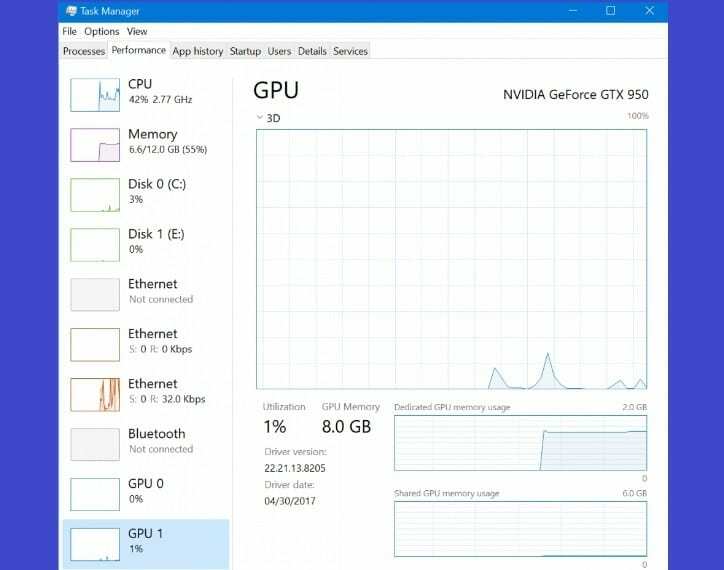Časově úsporné znalosti softwaru a hardwaru, které pomáhají 200 milionům uživatelů ročně. Poskytne vám rady, novinky a tipy, jak upgradovat svůj technický život.
Správce úloh AnVir

Nejlepší a nejsilnější software pro správu úloh, který byste mohli chtít vyzkoušet, je AnVir Task Manager. Aplikace vám může zobrazit podrobné informace o každém procesu.
Ve výsledku si můžete prohlédnout knihovny DLL, které aplikace používá, příchozí a odchozí provoz, zatížení disku, graf výkonu, otevřené soubory atd.
Kromě toho můžete také zobrazit informace o spouštěcích programech a službách. V případě potřeby můžete aplikace dokonce odebrat nebo přidat ke spuštění.
Aplikace vám také může zobrazit informace o ovladačích a aktivních připojeních k internetu.
Správce úloh AnVir má také ikony na liště a můžete snadno zobrazit CPU nebo pevný disk využití přímo ze systémové lišty. Můžete také zobrazit informace o síťovém provozu, baterie notebookua paměť ze systémové lišty.
Správce úloh AnVir vám také může ukázat hodnocení zabezpečení každého aktivního procesu nebo služby. Díky této funkci můžete snadno najít potenciálně škodlivý software v seznamu procesů.
Správce úloh AnVir vás také informuje, pokud se některá aplikace pokusí přidat do spuštění. V případě potřeby můžete také zkontrolovat jakýkoli podezřelý proces pomocí služby VirusTotal.
Aplikace také některé nabízí Průzkumník souborů vylepšení. Pomocí tohoto nástroje můžete snadno minimalizovat jakékoli otevřené okno na hlavním panelu nebo vytvořit plovoucí ikonu.
Kromě toho můžete snadno změnit průhlednost a prioritu každé aplikace. V případě potřeby můžete také změnit velikost libovolného otevřeného okna na jednu z mnoha dostupných velikostí.
Správce úloh AnVir je skvělý nástroj, který vám umožňuje zobrazit další informace o spuštěných procesech.
Bezplatná verze nabízí nejvíce funkcí, které potřebujete, ale pokud chcete získat přístup k několika pokročilejším funkcím, možná budete chtít zvážit zakoupení jedné ze dvou verzí Pro.
Musíme také zmínit, že je k dispozici přenosná verze, takže můžete tento nástroj spustit na jakémkoli počítači bez instalace.

Správce úloh AnVir
Tento vynikající nástroj zobrazuje příchozí a odchozí provoz, zatížení disku, graf výkonu, otevřené soubory a podrobné informace o procesech.
Navštivte web

Pokud se vám Správce úloh nelíbí, můžete zvážit Process Hacker.
Tato aplikace vám může zobrazit podrobné informace o všech spuštěných procesech. Stejně jako Správce úloh vám Process Hacker umožňuje zobrazit graf vašich zdrojů, abyste zjistili, kolik CPU nebo RAM váš počítač používá.
Aplikace má jednu užitečnou funkci a můžete umístit ukazatel myši nad graf a zobrazit aplikaci, která využívala nejvíce zdrojů. V případě potřeby můžete poklepáním na graf zobrazit další informace o dané aplikaci.
Pokud se chcete dozvědět více o určitém procesu nebo aplikaci, jednoduše na ni dvakrát klikněte a zobrazte další informace. Process Hacker vám také umožňuje zjistit, které procesy používají určité soubory.
Tato funkce je užitečná, pokud nemůžete některé soubory odebrat, protože jsou používány jinými aplikacemi.
Na rozdíl od Správce úloh má Process Hacker vyhledávací lištu vpravo nahoře, takže můžete snadno najít jakoukoli aplikaci nebo proces během několika sekund.
Pomocí tohoto nástroje můžete zjistit, které programy mají aktivní síťová připojení, nebo získat informace o přístupu na disk v reálném čase. Aplikace může také spravovat služby, což může být docela užitečné.
Process Hacker je aplikace s otevřeným zdrojovým kódem, což znamená, že ji můžete snadno upravit nebo redistribuovat. Kromě toho jej lze přizpůsobit pomocí pluginů, takže můžete snadno vylepšit jeho funkce.
Process Hacker je k dispozici zdarma a můžete si dokonce stáhnout přenosnou verzi a používat ji bez instalace na jakémkoli počítači.
⇒ Stáhněte si Process Hacker
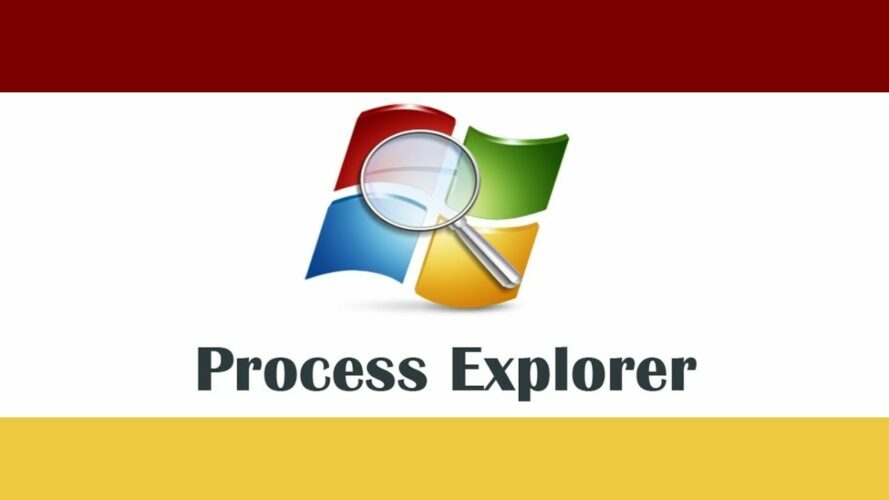
Process Explorer je bezplatný a přenosný software pro správu úloh, který vám může ukázat všechny dostupné procesy a služby. Procesy jsou seskupeny v levém podokně a můžete je snadno rozšířit, abyste viděli související procesy.
Samozřejmě můžete kliknout na každý proces a zobrazit o něm podrobné informace. V případě potřeby můžete také ukončit nebo pozastavit určitý proces.
Musíme také zmínit, že můžete ukončit celý procesový strom, což může být někdy docela užitečné.
Process Explorer umožňuje zobrazit DLL a popisovače související s dostupnými procesy. Kromě toho můžete také zobrazit grafy, které vám umožní sledovat systémové prostředky.
Aplikace může také přidat živou ikonu na systémovou lištu, takže můžete snadno sledovat požadované zdroje.
Process Explorer také umožňuje použít metodu drag and drop k vyhledání určitých procesů, které mohou být docela užitečné. Kromě toho můžete ke kontrole podezřelých souborů nebo procesů použít službu VirusTotal.
Pokud chcete, můžete výchozího Správce úloh nahradit Průzkumníkem procesů. Musíme uznat, že Process Explorer je skvělý nástroj se širokou škálou funkcí.
Uživatelské rozhraní nabízí velké množství informací, ale noví uživatelé mohou mít problémy s přizpůsobením.
Přestože je Process Explorer skvělý, musíme zmínit, že s ním nelze konfigurovat služby ani spouštěcí položky. I přes tuto malou chybu je to stále úžasný software pro správu úloh, který byste měli vyzkoušet.
⇒ Stáhněte si Process Explorer

Pokud hledáte software pro správu úloh, mohl by vás zajímat Průzkumník systému. Toto je bezplatná aplikace a přichází s jednoduchým a elegantním uživatelským rozhraním.
Průzkumník systému používá rozhraní s kartami a můžete nové karty snadno odebrat nebo přidat. Aplikace vám umožňuje vybrat, jaký typ informací chcete zobrazit.
Můžete si například vybrat, zda chcete zobrazit procesy pro všechny uživatele, položky systému Microsoft nebo služby. Kromě toho můžete také zobrazit všechny procesy a služby pomocí stromové struktury.
Aplikace podporuje metodu drag and drop, takže můžete snadno vybrat jakékoli otevřené okno a zobrazit jeho proces v Průzkumníku systému.
Stejně jako jakýkoli jiný software pro správu úloh můžete tento nástroj použít k ukončení určitých procesů nebo k jejich pozastavení. Kromě toho můžete také snadno ukončit celý procesový strom.
Aplikace také umožňuje kontrolovat procesy a aplikace, zda neobsahují viry, což může být docela užitečné. Tento software také umožňuje zobrazit graf výkonu, což vám umožní sledovat vaše systémové prostředky.
Pomocí tohoto nástroje můžete také zobrazit všechna dostupná připojení. Aplikace má také kartu Historie, kterou můžete použít k zobrazení předchozích událostí.
Kromě událostí můžete také zobrazit některé základní informace o síti a síťový graf. Samozřejmě můžete také spravovat služby přímo z tohoto nástroje.
Aplikace také umožňuje prohlížet spouštěcí aplikace a požadované aplikace můžete deaktivovat jediným kliknutím.
System Explorer také umožňuje odinstalovat aplikace a tato funkce může být pro některé uživatele docela užitečná. Kromě toho můžete přímo z tohoto nástroje zobrazit také informace o zabezpečení a další informace o vašem počítači.
Aplikace má také podporu pro snímky a prohlížeč WMI. K dispozici je také ikona na hlavním panelu, která umožňuje sledovat využití procesoru a paměti.
System Explorer je skvělý nástroj a díky svému jednoduchému a atraktivnímu uživatelskému rozhraní je skvělou náhradou Správce úloh.
Nástroj také nabízí některé další možnosti, takže by měl být ideální jak pro základní, tak pro pokročilé uživatele. Aplikace je zcela zdarma a můžete ji používat bez omezení.
⇒ Stáhněte si Průzkumník systému
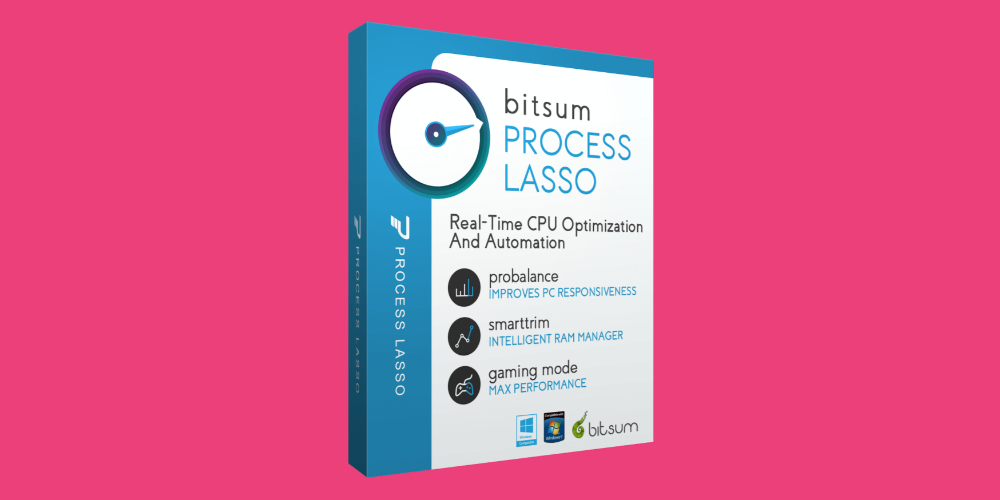
Process Lasso je další bezplatný software pro správu úloh. Aplikace vám ukáže všechny běžící procesy spolu s grafem zdrojů, takže můžete snadno sledovat všechny aktivní aplikace.
Process Lasso vám umožňuje vyrovnávat své zdroje díky funkcím ProBalance, SmartTrim a IdleSaver. Kromě toho můžete přímo z této aplikace změnit svůj výkonový profil.
K dispozici je také podpora herního režimu, který optimalizuje vaše procesy, abyste dosáhli nejlepšího výkonu.
Aplikace nabízí rozsáhlou konfiguraci a pro všechny procesy můžete nakonfigurovat prioritu CPU, paměti a I / O.
Kromě toho můžete oříznout virtuální paměť pro konkrétní procesy nebo omezit využití procesoru.
Aplikace také umožňuje nastavit maximální počet instancí, které lze spustit, a můžete dokonce nastavit automatické restartování procesů v případě selhání.
V případě potřeby můžete také zabránit spánku, když je spuštěna určitá aplikace. Můžete také ukončit libovolnou spuštěnou aplikaci nebo automaticky ukončit konkrétní aplikaci, pokud se spustí.
Aplikace má také užitečný protokol akcí, takže můžete snadno sledovat všechny procesy. Process Lasso nabízí pokročilé funkce, pokud jde o správu procesů.
Musíme zmínit, že tato aplikace vám neumožňuje ovládat spouštěcí položky ani spravovat služby. I přes tato omezení je to stále skvělý software pro správu úloh, takže si ho možná budete chtít vyzkoušet.
Aplikace je pro osobní použití zdarma, ale pokud chcete tento nástroj použít ke komerčním účelům a získat přístup ke všem funkcím, budete si muset zakoupit verzi Pro.
⇒ Stáhnout proces Lasso

Daphne je open-source software pro správu úloh pro Windows. Aplikace má jednoduché uživatelské rozhraní, které zobrazuje seznam aktivních procesů i využití procesoru a paměti.
Tento software podporuje metodu drag and drop, takže můžete snadno najít jakoukoli otevřenou aplikaci v Daphne.
Pomocí tohoto nástroje můžete snadno najít umístění libovolného procesu nebo aplikace a ukončit ji jediným kliknutím. Kromě správy procesů můžete také změnit afinitu nebo prioritu jakéhokoli procesu.
Tento software pro správu úloh také podporuje pasti a můžete naplánovat ukončení procesu v konkrétní čas.
Aplikace také umožňuje ukončit úkoly se stejným názvem. Kromě toho můžete také zavřít všechna okna, která mají stejný název.
Daphne také podporuje grafy a graf využití CPU můžete kdykoli zobrazit. V případě potřeby můžete také zobrazit strom procesů a použít jej k rychlému nalezení požadovaného procesu.
Tato aplikace vám také může ukázat všechny nainstalované aplikace a umožní vám je snadno odstranit.
Daphne je solidní software pro správu úkolů, který nabízí skvělé funkce. Jedinou chybou této aplikace může být její zjednodušené uživatelské rozhraní, které nevypadá příliš lákavě.
I přes tuto malou chybu je Daphne stále skvělý software pro správu úloh, a protože je zcela zdarma, není důvod to nevyzkoušet.
Za zmínku stojí, že je k dispozici také přenosná verze, takže můžete tento nástroj spustit na jakémkoli počítači bez instalace.
⇒ Stáhněte si Daphne
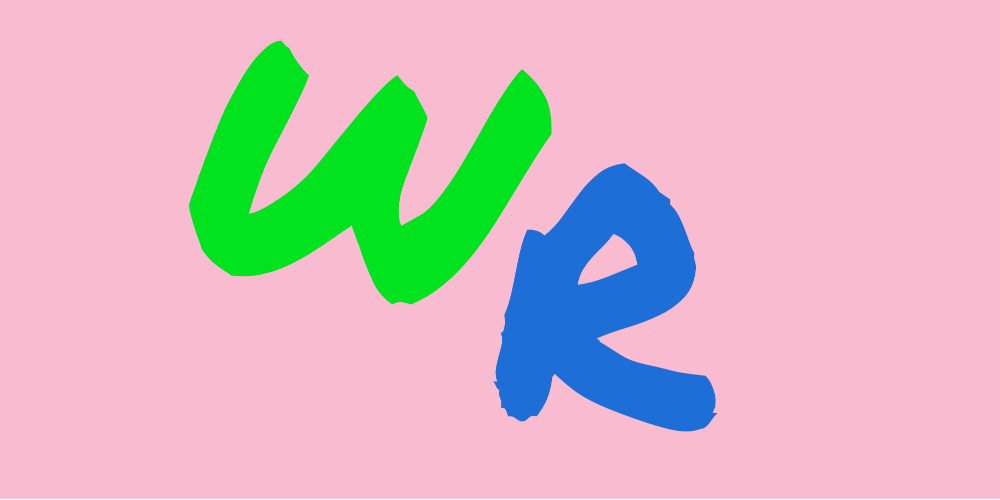
Další bezplatný software pro správu úloh, který si možná budete chtít vyzkoušet, je Co běží. Aplikace používá rozhraní s kartami a můžete rychle zobrazit běžící procesy, služby, moduly nebo připojení IP.
Můžete také zobrazit všechny dostupné ovladače a spouštěcí položky a také systémové informace.
Pokud jde o procesy, můžete je zobrazit pomocí rozhraní stromu, které usnadňuje hledání souvisejících procesů.
Aplikace také umožňuje konfigurovat vaše služby a můžete z této aplikace snadno spustit nebo zastavit jakoukoli službu.
Bohužel neexistuje možnost konfigurovat typ spouštění pro vaše služby. Co běží vám umožňuje konfigurovat spouštěcí položky a můžete snadno zakázat, odebrat nebo přidat nové položky ke spuštění.
Aplikace vám může zobrazit další informace o každém spuštěném procesu, ale můžete také zobrazit graf prostředků pro každý proces.
What’s Running je solidní software pro správu úloh, a protože je zcela zdarma, doporučujeme vám to vyzkoušet. Aplikace také nabízí přenosný režim, takže si ji můžete nainstalovat bez provedení jakýchkoli změn v registru.
⇒ Stáhněte si Co běží
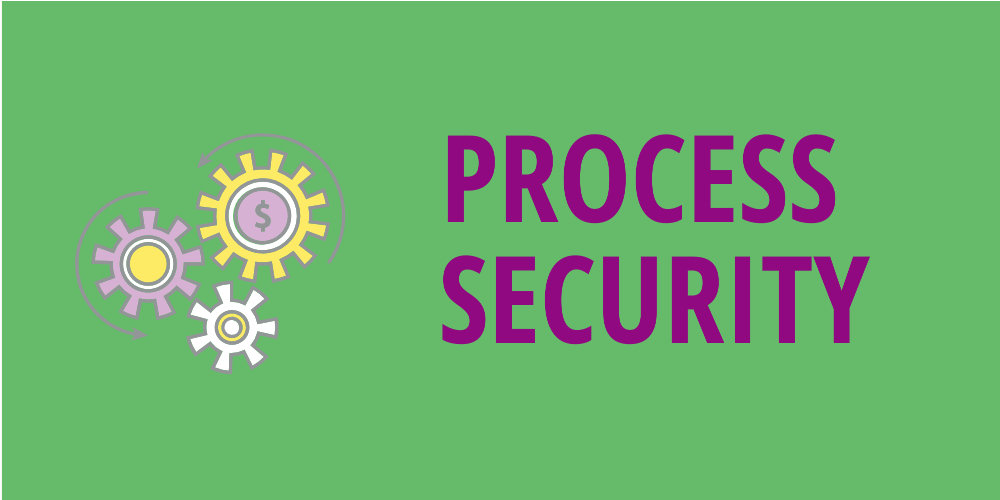
Dalším jednoduchým a bezplatným softwarem pro správu úloh, který si můžete vyzkoušet, je Process Security.
Aplikace má přátelské uživatelské rozhraní a můžete snadno najít jakýkoli spuštěný proces. K dispozici je také užitečná možnost vyhledávání, která vám pomůže najít požadovaný proces.
Pomocí tohoto nástroje můžete snadno ukončit jakýkoli proces nebo zobrazit další informace o něm.
Pokud chcete, můžete spustit nový proces z aplikace Process Security a můžete ji dokonce zcela nahradit Správcem úloh.
Aplikace také umožňuje zobrazit moduly spojené s určitým procesem. V případě potřeby můžete svým procesům také přiřadit jinou prioritu.
Process Security nemá graf výkonu, ale má pruhy výkonu na levé straně. Díky těmto sloupcům můžete sledovat využití CPU nebo paměti v reálném čase.
Process Security je jednoduchý software pro správu úloh, ale má své nedostatky. Zdá se, že tato aplikace neukazuje spotřebu procesoru, paměti nebo disku na proces, což je podle našeho názoru hlavní chyba.
Absence této funkce výrazně ztěžuje hledání a ukončení náročných procesů. Navzdory této chybě je Process Security slušný software, takže si jej možná budete chtít vyzkoušet.
⇒ Stáhněte si Zabezpečení procesu

Pokud hledáte bezplatný a přenosný software pro správu úloh, měli byste zvážit Správce úloh DeLuxe. Toto je bezplatná a přenosná aplikace, takže může fungovat na jakémkoli počítači bez instalace.
Aplikace používá rozhraní s kartami a můžete snadno přejít do požadované části. V případě potřeby můžete libovolnou aplikaci snadno ukončit pomocí Správce úloh DeLuxe.
Můžete také sledovat aplikaci a zobrazit její další informace i otevřená okna. Všechny procesy jsou seřazeny ve stromovém zobrazení, ale můžete také použít vyhledávací lištu v horní části a vyhledat požadovaný proces.
Aplikace také pracuje se službami, ale nabízí omezenou konfiguraci. Můžete zobrazit informace o službě, ale nemůžete změnit její typ spuštění.
V případě potřeby můžete spustit nebo zastavit libovolnou dostupnou službu. K dispozici je také podpora pro spouštěcí aplikace, takže můžete snadno odstranit spouštěcí položky. Bohužel není možné přidat spouštěcí položky.
Správce úloh DeLuxe má pruhy výkonu a můžete je kdykoli zobrazit. Odtud můžete vidět využití procesoru nebo paměti a uvidíte, které procesy využívají většinu vašich prostředků.
V případě potřeby je k dispozici také síťový graf, graf I / O disku a graf výkonu. Některé další informace o vašem systému můžete zobrazit také přímo z aplikace.
Správce úloh DeLuxe nabízí širokou škálu funkcí a můžete jej dokonce nahradit Správcem úloh. Jak jsme již zmínili, aplikace je bezplatná a přenosná, proto vám doporučujeme ji vyzkoušet.
⇒ Stáhněte si Správce úloh DeLuxe

Další bezplatný software pro správu úloh, který byste mohli zvážit, je Security Process Explorer. Aplikace má jednoduché a přívětivé uživatelské rozhraní a všechny potřebné informace najdete snadno.
Pomocí tohoto nástroje můžete změnit prioritu určitých procesů, ukončit je nebo zobrazit jejich podrobnosti. Přímo z této aplikace můžete také blokovat určité procesy, které mohou být škodlivé.
Aplikace nenabízí žádné grafy, takže nemůžete sledovat výkon systému. Můžete však vidět, kolik energie paměti nebo procesoru každý proces využívá.
Musíme zmínit, že pomocí tohoto nástroje nemůžete konfigurovat služby ani spouštěcí položky.
Security Process Explorer je bezplatný a jednoduchý software pro správu úloh a se svým jednoduchým uživatelským rozhraním bude perfektní pro začínající uživatele.
Pokud však hledáte nějaké pokročilé funkce, tento nástroj nemusí být pro vás.
⇒ Stáhněte si Průzkumník bezpečnostních procesů

Pokud hledáte software pro správu úkolů, který vám může zobrazit rozsáhlé informace o spuštěných procesech, možná budete chtít zvážit TaskInfo.
Podle vývojáře vám TaskInfo může zobrazit informace o všech spuštěných procesech a vláknech.
Aplikace zobrazí všechny spuštěné procesy v levém podokně a v pravém podokně uvidíte podrobné informace o každém procesu.
Můžete zobrazit obecné informace i moduly, související soubory a popisovače. Nebo samozřejmě můžete snadno ukončit libovolný spuštěný proces nebo jej jednoduše pozastavit přímo z tohoto nástroje.
TaskInfo navíc nabízí rozsáhlé informace o vašem systému, CPU, otevřených souborech, připojeních, ovladačích a službách.
V případě potřeby můžete také zastavit nebo spustit konkrétní službu z této aplikace. Aplikace má také graf výkonu v reálném čase, takže můžete své zdroje vždy pečlivě sledovat.
TaskInfo nabízí rozsáhlé informace týkající se spuštěných procesů, takže bude perfektní pro všechny pokročilé uživatele. Kvůli velkému množství informací se může tato aplikace pro základní uživatele zdát trochu skličující.
Navzdory své složitosti se jedná o jednu z nejsilnějších aplikací pro správu úloh na našem seznamu, takže pokud jste pokročilý uživatel, doporučujeme vám ji zkontrolovat.
⇒ Stáhněte si TaskInfo
DTaskManager

Pokud hledáte bezplatný a přenosný software pro správu úloh, možná budete chtít zvážit DTaskManager. Tato aplikace vám může zobrazit seznam spuštěných aplikací a můžete snadno zastavit jakoukoli úlohu.
Musíme zmínit, že tato aplikace umožňuje ukončit úkoly pomocí tří různých metod. Kromě toho můžete dokonce dočasně nebo trvale skrýt okna aplikace.
Pokud jde o procesy, můžete vidět využití paměti a CPU pro každý proces. Samozřejmě můžete pozastavit nebo obnovit jakýkoli dostupný proces.
Jakýkoli proces můžete také ukončit pomocí tří různých metod. V případě potřeby můžete dokonce změnit prioritu nebo afinitu jednotlivých procesů.
Samozřejmě existuje graf výkonu, který vám umožní snadno sledovat výkon vašeho počítače. Tento nástroj také umožňuje zobrazit informace o síti a také uživatelské a jádrové moduly.
Musíme zmínit, že můžete ukončit více procesů současně, což je mimořádně užitečná funkce.
DTaskManager nenabízí spouštěcí konfiguraci a nelze s ní deaktivovat služby. V případě potřeby můžete Správce úloh úplně nahradit programem DTaskManager.
Musíme zmínit, že s tímto nástrojem jsme měli nějaké problémy. Při pokusu o použití určitých funkcí aplikace několikrát havarovala.
Někteří uživatelé možná nemají rádi uživatelské rozhraní, protože se podobá starému Správci úloh ze systému Windows 7.
Navzdory těmto problémům je DTaskManager solidní nástroj, a protože je bezplatný a přenosný, možná ho budete chtít vyzkoušet.
⇒ Stáhněte si DTaskManager
Správce úloh Auslogics
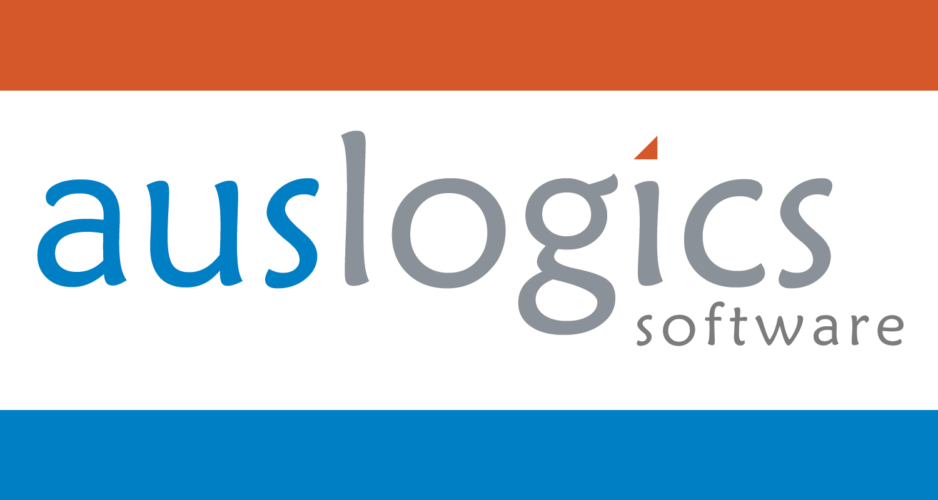
Pokud hledáte bezplatný a jednoduchý software pro správu úkolů, možná budete chtít vyzkoušet Správce úloh Auslogics. Aplikace vám umožňuje zobrazit všechny spuštěné aplikace a můžete libovolně minimalizovat nebo maximalizovat libovolnou aplikaci.
Kromě toho můžete také určitý úkol zrychlit nebo zpomalit nebo jej úplně zavřít. Totéž platí pro dostupné procesy a díky integrovanému vyhledávacímu panelu můžete dokonce vyhledat konkrétní proces.
Auslogics Task Manager také pracuje se službami a můžete snadno zastavit nebo spustit jakoukoli službu. Bohužel neexistuje podpora pro pokročilé možnosti týkající se služeb.
Uzamčené soubory můžete zobrazit také pomocí Správce úloh Auslogics. Díky této funkci můžete vidět přesné aplikace, které používají vaše soubory. V případě potřeby můžete libovolný soubor odemknout jediným kliknutím.
Správce úloh Auslogics je slušný nástroj, ale neumožňuje vám zobrazit žádné rozsáhlé informace týkající se vašich procesů.
Pokud hledáte jednoduchý software pro správu úloh, který nabízí některé další funkce, můžete vyzkoušet Správce úloh Auslogics.
⇒ Stáhněte si Správce úloh Auslogics
Bill2's Process Manager

Další jednoduchý software pro správu úloh, který byste mohli zvážit, je Bill2's Process Manager. Aplikace má jednoduché rozhraní a můžete snadno zobrazit všechny spuštěné aplikace.
Ve výchozím nastavení jsou některé procesy skryté, ale můžete je povolit zaškrtnutím příslušných možností. Musíme také zmínit, že Process Manager společnosti Bill2 má integrovanou vyhledávací lištu, takže můžete snadno najít požadovaný proces.
Pomocí tohoto nástroje můžete snadno zavřít aplikaci nebo ukončit konkrétní proces. Kromě toho můžete také nastavit prioritu a afinitu pro každý proces.
V případě potřeby můžete pozastavit nebo restartovat libovolnou aplikaci nebo proces. Můžete také zobrazit podrobné informace včetně modulů a vláken pro každý proces.
K dispozici je také graf výkonu a statistiky, takže pomocí tohoto nástroje můžete snadno sledovat své zdroje. Software také umožňuje vytvářet konkrétní pravidla pro aplikace, která mohou být užitečná pro pokročilé uživatele.
Celkově nabízí Process Manager společnosti Bill2 slušné funkce a je to solidní správce úloh. K dispozici je také přenosná verze, takže tento nástroj nemusíte instalovat, abyste jej mohli používat.
Musíme zmínit, že naše verze byla ve výchozím nastavení ve francouzštině, ale v nabídce možností můžete snadno změnit jazyk na angličtinu.
⇒ Stáhněte si Bill2's Process Manager
Správce úloh SterJo

SterJo Task Manager je další bezplatný a přenosný software pro správu úloh pro Windows. Aplikace má vizuálně atraktivní uživatelské rozhraní, takže je ideální pro začínající uživatele.
Pomocí této aplikace můžete snadno ukončit libovolný spuštěný proces nebo změnit prioritu procesu.
Kromě procesů vám SterJo Task Manager také umožňuje konfigurovat spouštěcí aplikace. Můžete snadno zakázat, odebrat, upravit a přidat aplikace ke spuštění.
Aplikace také pracuje se službami a můžete spustit nebo zastavit libovolnou službu. Kromě toho můžete změnit typ spouštění každé služby přímo z této aplikace. Nakonec můžete také zobrazit všechna dostupná připojení v počítači.
Správce úloh SterJo nemá graf výkonu a nevidíte využití paměti podle procesu. Toto není nejlepší správce úloh na našem seznamu, ale je to slušná aplikace se skvělým rozhraním a několika zajímavými funkcemi.
⇒ Správce úloh SterJo
Ještě další monitor procesu
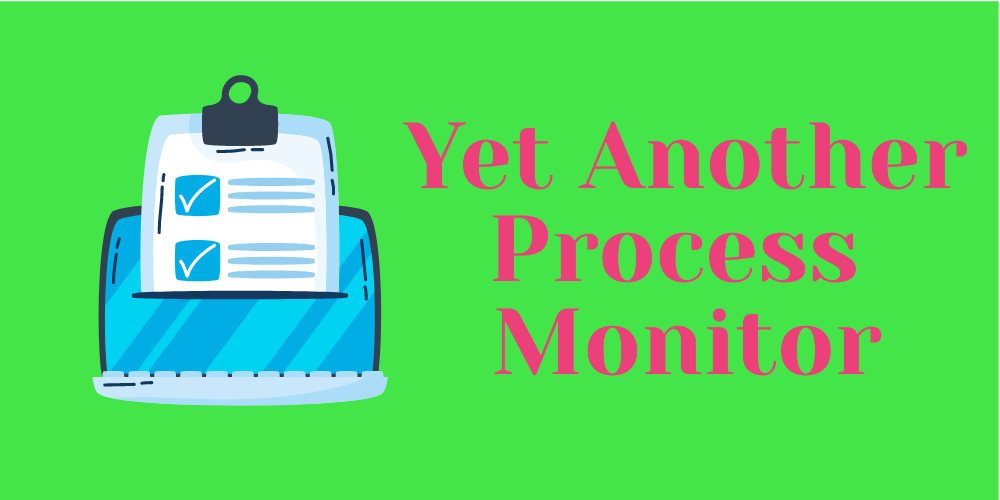
Pokud hledáte bezplatný software pro správu úloh, který by mohl poskytnout rozsáhlé informace, možná budete chtít zvážit tento nástroj.
Yet Another Process Monitor vám umožňuje zobrazit všechny spuštěné úlohy a můžete je snadno ukončit, přepnout nebo minimalizovat.
Pokud jde o procesy, můžete díky integrované vyhledávací liště snadno vyhledat konkrétní proces. Jakmile najdete požadovaný proces, můžete jej ukončit pomocí několika dostupných metod.
Můžete také zastavit proces nebo změnit jeho afinitu a prioritu. Nástroj vám také může zobrazit podrobné informace, jako jsou moduly, obslužné rutiny, vlákna atd. Kromě toho můžete také zobrazit závislosti souborů z tohoto nástroje.
V případě potřeby můžete pro své procesy vytvořit konkrétní úlohy. Aplikace podporuje monitorování a můžete snadno sledovat jeden proces a sledovat jeho výkon.
Ještě další Process Monitor také pracuje se službami a můžete snadno zastavit nebo spustit službu. Kromě toho můžete také změnit typ spuštění a zobrazit podrobné informace týkající se vašich služeb.
K dispozici je také podpora aktivních připojení a pomocí tohoto nástroje je můžete snadno sledovat.
K dispozici je také podrobný protokol, který vám umožní zkoumat, jak se vaše procesy chovají v průběhu času. Další funkcí, kterou chceme zmínit, je graf výkonu.
Díky tomuto nástroji můžete zobrazit informace o systému a sledovat výkon v reálném čase. Musíme také zmínit, že tento nástroj podporuje vzdálená připojení. Díky tomu jej můžete snadno spustit vzdáleně na jakémkoli jiném počítači.
Ještě další Process Monitor nabízí rozsáhlé množství informací, pevné uživatelské rozhraní a širokou škálu funkcí. Nástroj je zcela zdarma, takže jej vyzkoušejte.
⇒ Stáhněte si ještě další monitor procesu
Správce úloh zabezpečení

Pokud chcete software pro správu úloh, který se zaměřuje na zabezpečení, možná budete chtít vyzkoušet tento nástroj. Každý proces má hodnocení zabezpečení, které vám řekne, jak potenciálně nebezpečný je tento proces.
Pamatujte, že toto hodnocení není vždy správné ai když má soubor vysoce rizikové hodnocení, neznamená to, že je škodlivý.
Aplikace umožňuje zobrazit úplnou cestu k běžícím procesům i využití procesoru a paměti pro každý proces. Pokud jde o procesy, můžete z tohoto nástroje skenovat každý proces na přítomnost virů.
Pomocí tohoto nástroje můžete samozřejmě také ukončit libovolný spuštěný proces. Další užitečnou funkcí je schopnost přidávat soubory do karantény, což je skvělé, pokud potřebujete řešit potenciálně škodlivé soubory.
Kromě toho vám aplikace také umožňuje zobrazit krátký popis každého procesu. K dispozici jsou také další informace, jako je typ procesu a vložené skryté funkce.
Celkově je Správce úloh zabezpečení slušný nástroj a nabízí některé zajímavé funkce z hlediska bezpečnosti. Tento nástroj vám však neumožňuje spravovat služby nebo spouštěcí položky, což je podle našeho názoru chyba.
Pokud chcete spravovat služby a ovladače, budete si muset zakoupit plnou verzi. Aplikace je k dispozici jako bezplatná zkušební verze, takže si ji můžete vyzkoušet.
⇒ Stáhněte si Správce úloh zabezpečení
Alternativní TaskManager
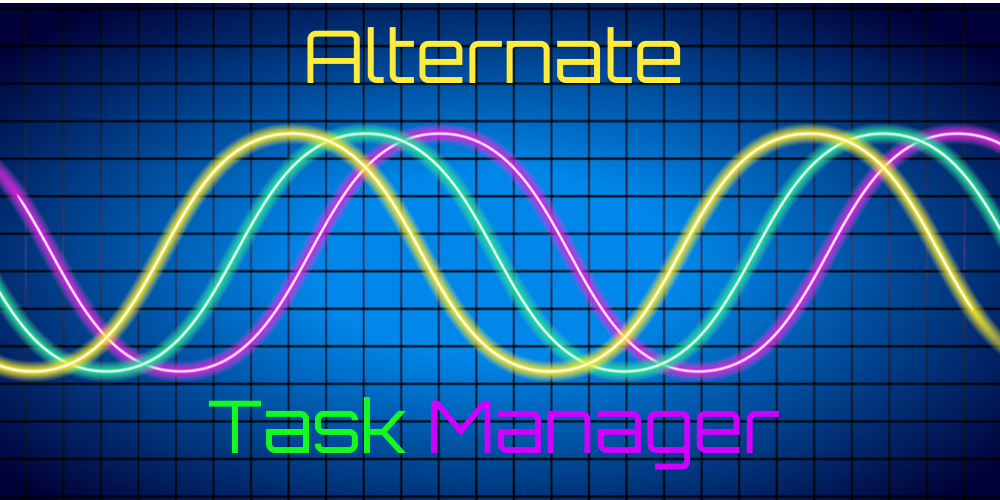
Alternate TaskManager je další bezplatný software pro správu úloh pro Windows. Na rozdíl od předchozích položek v našem seznamu má tato aplikace jednoduché uživatelské rozhraní, které může být pro nové uživatele trochu matoucí.
Aplikace umožňuje zobrazit ID procesu, hexadecimální hodnotu, titulek okna a název třídy okna. Kromě toho můžete také zobrazit související spustitelný soubor.
Protože informace o dostupných procesech nejsou prezentovány uživatelsky přívětivým způsobem, může být těžké najít konkrétní proces.
V případě potřeby můžete filtrovat procesy podle ID procesu, ale můžete si také vybrat, jaký typ procesů chcete zobrazit. Kromě toho můžete zobrazit procesy, které jsou v konkrétním rozsahu ID procesu.
Alternativní TaskManager umožňuje snadno ukončit procesy a zobrazit další informace týkající se každého procesu. Nelze však konfigurovat spouštěcí položky nebo služby.
Kromě toho také neexistuje žádný graf výkonu. Alternativní TaskManager nemusí být nejlepším softwarem pro správu úloh na našem seznamu, ale je zcela zdarma, takže si jej možná budete chtít vyzkoušet.
⇒ Stáhněte si Alternativní TaskManager
Wise System Monitor

Pokud hledáte jednoduchý a lehký software pro správu úloh, měli byste zvážit Wise System Monitor. Toto je bezplatná aplikace, která vám umožní ukončit jakýkoli proces jediným kliknutím.
Aplikace se zobrazí na pravé straně obrazovky a pro její aktivaci je třeba přesunout myš úplně doprava.
Wise System Monitor má jednoduché rozhraní, které vám umožní zobrazit některé základní informace o spuštěných procesech. Dostupné informace zahrnují architekturu, počet podřízených procesů a okna.
V případě potřeby můžete také zobrazit podprocesy vašich spuštěných procesů. Můžete také zobrazit další informace o jakémkoli procesu jednoduše poklepáním na něj.
Pokud jde o ukončení procesu, stačí kliknout pravým tlačítkem na proces, abyste jej mohli ukončit.
Wise System Monitor nenabízí žádné pokročilé možnosti a nejsou k dispozici žádné grafy výkonu ani žádné informace týkající se spotřeby zdrojů.
Toto je základní správce úloh, který umožňuje ukončit libovolný proces jediným kliknutím. Aplikace je zcela zdarma, ale nenabízí žádné pokročilé funkce.
⇒ Stáhněte si Wise System Monitor
Správce úloh Chameleon

Dalším softwarem pro správu úloh, který nabízí širokou škálu funkcí, je Chameleon Task Manager. Aplikace umožňuje zobrazit všechny spuštěné procesy a můžete snadno přepnout na konkrétní proces nebo jej ukončit.
Kromě toho můžete změnit prioritu nebo spřažení procesu nebo restartovat libovolný proces. V případě potřeby můžete optimalizovat paměť pro vybraný proces nebo jej zablokovat.
Aplikace má integrovanou vyhledávací lištu, takže můžete snadno najít požadovaný proces.
Aplikace umožňuje zobrazit přehled a informace o každém procesu. Můžete také zobrazit moduly, zdroje, soubory, položky registru, popisovače a protokoly pro každý proces.
Na pozadí je také graf výkonu, ale pokud chcete, můžete jej přesunout na samostatný panel. V případě potřeby můžete nakonfigurovat každý jednotlivý proces a přiřadit mu pravidla.
Tento nástroj také umožňuje zobrazit statistiky vašeho počítače. To je docela užitečné, pokud potřebujete sledovat výkon počítače.
Správce úloh Chameleon také pracuje se službami a pomocí tohoto nástroje můžete spustit nebo zastavit libovolnou službu. Kromě toho můžete snadno změnit typ spuštění jakékoli služby.
Chameleon Task Manager je výkonný software pro správu úloh, který nabízí širokou škálu funkcí a informací. Nástroj bohužel není zdarma, takže si jej budete muset zakoupit, pokud jej budete chtít používat i nadále.
Musíme zmínit, že existuje také bezplatná verze, která však nabízí pouze základní funkce.
⇒ Stáhněte si Správce úloh Chameleon
Rozšířený správce úloh zdarma

Rozšířený správce úloh je ve spodní části seznamu, ale přesto si to zaslouží, protože vám přináší další funkce pro správu procesů systému Windows a informace o činnosti disku a síťovém portu používání.
Pro začátečníky můžete zkontrolovat Disk I / O graf, který vám umožňuje sledovat aplikace spuštěné na vašem počítači a zjistit, které aplikace v současné době využívají většinu vašeho disku.
Další příjemnou funkcí je funkce monitorování portů. To vám umožní zjistit, kdo je připojen k vašemu počítači a IP adresy zařízení.
Samozřejmě vám také ukáže, s kým jste spojeni.
Existují případy, kdy soubor nelze použít nebo smazat, protože je používán neznámým procesem.
Rozšířený správce úloh Další vám umožňuje vyhledat procesy systému Windows, které uzamknou konkrétní soubor, a zabít jejich proces, aby uvolnily váš soubor z používání.
Tento nástroj má dalších několik funkcí zdarma, takže je určitě vyzkoušejte zdarma, jak naznačuje jeho název.
⇒Stáhněte si zdarma rozšířeného správce úloh
Doufáme, že jste na našem seznamu našli tu nejlepší volbu. V případě jakýchkoli návrhů nám prosím nechte řádek v sekci Komentáře níže.
© Copyright Windows Report 2021. Není spojeno s Microsoftem

![[Vyřešeno] Nelze nastavit prioritu ve Správci úloh ve Windows 10?](/f/4d9071aab58d87bd1a88b65829a1ac5b.jpg?width=300&height=460)